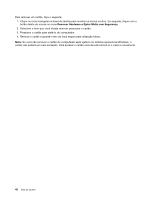Lenovo ThinkPad W530 (Portuguese) User Guide - Page 61
Utilizando Recursos de Áudio, Usando a câmera integrada, Iniciar, Painel de Controle, HardwareSons
 |
View all Lenovo ThinkPad W530 manuals
Add to My Manuals
Save this manual to your list of manuals |
Page 61 highlights
Utilizando Recursos de Áudio Seu computador está equipado com: • Conector de áudio combinado, com 1/8 pol. (3,5 mm) de diâmetro • Alto-falantes integrados • Microfones integrados Seu computador dispõe também de um chip de áudio que permite a você usufruir de diversos recursos de áudio multimídia, por exemplo: • Gravação e reprodução de arquivos PCM e WAV • Reprodução de arquivos MIDI e MP3 • Gravação de várias fontes sonoras, como um headset conectado A tabela a seguir mostra quais funções dos dispositivos de áudio conectados aos conectores do computador ou à estação de acoplamento são suportadas. Tabela 3. Lista de recursos de áudio Conector Fone de ouvido com plugue de 4 polos de 3,5 mm Fone de ouvido convencional Tomada de áudio de combinação Funções do fone de ouvido Função do fone de ouvido e microfone suportadas suportada Conector do fone de ouvido Somente função do fone de Função do fone de ouvido da estação de acoplamento ouvido suportada suportada Microfone convencional Sem suporte Sem suporte Conector do microfone da estação de acoplamento Função do microfone não suportada Sem suporte Sem suporte Função do microfone suportada Para configurar o microfone para gravação otimizada de sons no sistema operacional Windows 7, use o programa Realtek HD Audio Manager. Para iniciar o programa, clique em Iniciar ➙ Painel de Controle ➙ Hardware e Sons ➙ Realtek HD Audio Manager. Usando a câmera integrada Se o seu computador possuir uma câmera integrada, quando você pressionar Fn+F6 para abrir a janela Configurações de Comunicação, a câmera será iniciada e o indicador verde de câmera em uso acenderá automaticamente. Na janela Configurações de Comunicação, é possível pré-visualizar sua imagem de vídeo e capturar um instantâneo da imagem atual. Você também pode usar a câmera integrada com outros programas que fornecem recursos como fotografia, captura de vídeo e videoconferência. Para usar a câmera integrada com outros programas, abra um dos programas e inicie a função de fotografia, captura de vídeo ou videoconferência. Em seguida, a câmera será ativada automaticamente e o indicador verde de câmera em uso acenderá. Para obter mais informações sobre como usar a câmera com um programa, consulte o sistema de informações de ajuda do respectivo programa. Capítulo 2. Usando o seu computador 43